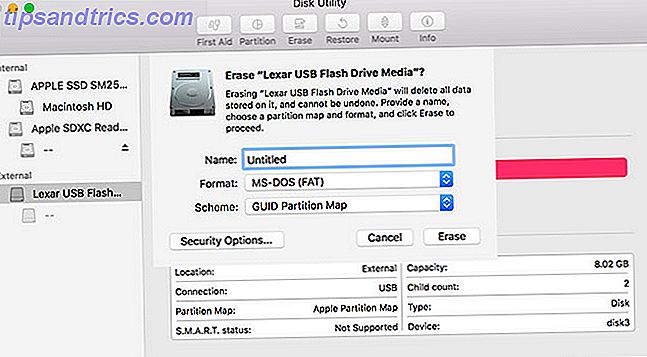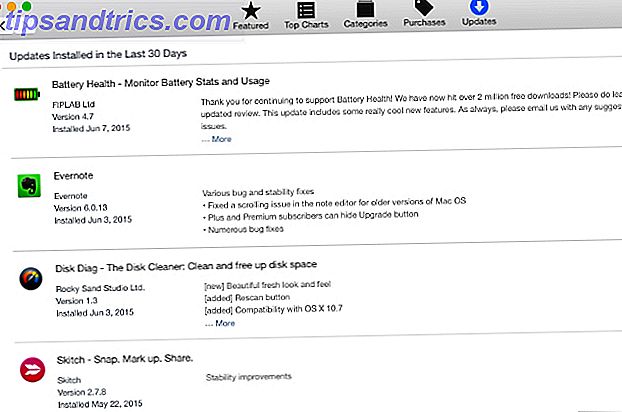La plupart des utilisateurs de PC vont sans jamais mettre à jour leur BIOS. Après tout, les performances du PC ne sont souvent pas affectées par votre version du BIOS. Alors pourquoi le ferais-tu? Deux mots: la stabilité continue.
Un BIOS obsolète peut limiter les performances du PC, réduire la stabilité du PC, affaiblir les paramètres d'overclocking et rester incompatible avec certains périphériques. Lorsqu'ils sont confrontés à des problèmes, la plupart des utilisateurs de PC essaient tout dans le livre sans se rendre compte que leurs problèmes proviennent d'un BIOS obsolète. La recommandation générale est: tout va bien, jusqu'à ce que vous commenciez à remarquer des problèmes de compatibilité matérielle.
Nous allons vous montrer comment mettre à jour votre BIOS UEFI en toute sécurité.
Qu'est-ce qu'un BIOS UEFI?
Le BIOS (Basic Input / Output System) agit comme un déclencheur, vérifiant et activant votre matériel. Il dicte également les périphériques de démarrage, le logiciel d'amplification du CPU, les paramètres d'overclocking. Le Guide du débutant pour l'overclocking du CPU Le Guide du débutant pour l'overclocking du CPU L'overclocking est un art, mais ce n'est pas magique. Ici, nous partageons comment fonctionne l'overclocking, avec un guide étape par étape pour obtenir en toute sécurité une augmentation des performances de votre CPU. Lire la suite, et plusieurs autres paramètres.
Il est également chargé de tester vos composants matériels, tels que le disque dur et le GPU, via une séquence appelée POST (Power-On Self-Test). La plupart sont familiers avec le BIOS à travers les problèmes associés à la connexion matérielle. Par exemple, votre BIOS soumettra une erreur à votre écran si la connexion SATA du disque dur est débranchée.
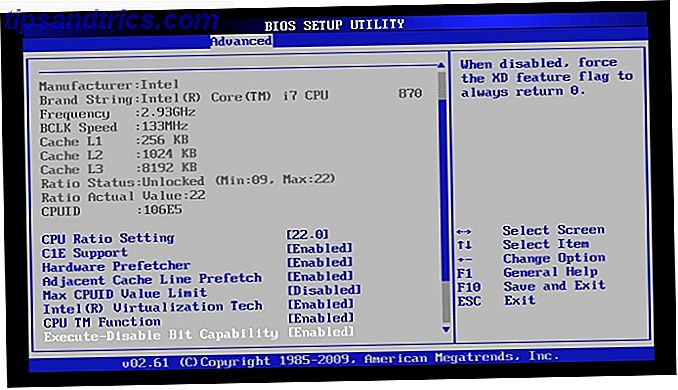
Un BIOS UEFI (United Extensible Firmware Interface) est la forme la plus moderne du BIOS. UEFI BIOS partage de nombreuses fonctionnalités similaires avec les anciennes versions de BIOS, souvent appelées héritées . La plus grande innovation dans le BIOS UEFI est son interface utilisateur (UI) cliquable et plus accessible.
Le BIOS UEFI permet également d'ajouter de nombreuses fonctionnalités telles que la surveillance du matériel, l'accessibilité à l'overclocking plus pratique, les profils d'overclocking et les capacités de clignotement plus faciles. Notez la différence entre le BIOS ci-dessus avec le plus récent MSI Click BIOS 4 ci-dessous.

L'avènement du BIOS UEFI Découvrez votre BIOS et apprenez à en tirer le meilleur parti Découvrez votre BIOS et apprenez comment en tirer le meilleur parti Qu'est-ce que le BIOS, de toute façon? Est-ce vraiment important de savoir? Nous le pensons et heureusement c'est plutôt facile. Laissez-nous vous présenter. Les versions de Read More ont cédé la place à des systèmes de stockage massifs (> 2, 2 To) qui ne fonctionneraient pas sur le BIOS hérité. Il permet également des environnements de pré-démarrage qui peuvent être utilisés en cas de besoin pour déplacer des fichiers, diagnostiquer des problèmes, et même naviguer sur Internet sans avoir besoin d'un système d'exploitation (OS).
Chaque version du BIOS dépend de la marque et du modèle de la carte mère. Certaines cartes mères plus anciennes ne permettront pas un BIOS UEFI, tandis que les cartes mères plus récentes le permettront. Cependant, le processus de mise à jour de votre BIOS est généralement le même.
Trouver votre version du BIOS UEFI
Les versions du BIOS peuvent différer de l'une à l'autre, mais rarement de beaucoup. La mise à niveau de votre version du BIOS ou l'installation d'une version précédente peut autoriser différentes fonctionnalités. Il est recommandé d'installer les dernières versions de tous les logiciels, y compris votre BIOS, pour assurer une compatibilité et une protection maximales.
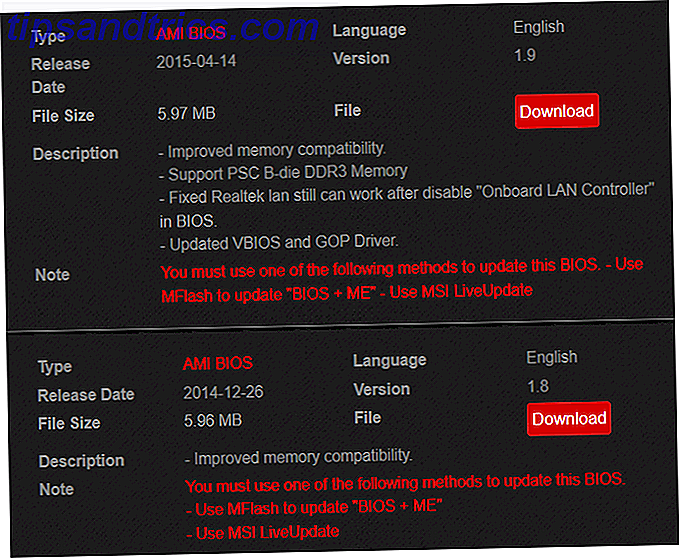
Vous pouvez accéder à vos versions de BIOS disponibles en recherchant sous votre modèle de carte mère. Vous pouvez trouver le nom du modèle et le numéro de votre carte mère via votre invite de commande. Pour ouvrir votre invite de commande, appuyez sur la touche Windows + R, ce qui ouvre la fenêtre Exécuter. Ici, tapez cmd et cliquez sur OK . Maintenant, entrez ce qui suit dans votre invite de commande:
wmic baseboard get product, Manufacturer La marque et le modèle de votre carte mère doivent apparaître dans votre invite de commandes. 15 Commandes CMD Chaque utilisateur Windows doit connaître 15 commandes CMD que tout utilisateur Windows doit connaître L'invite de commande est un outil Windows archaïque mais puissant. Nous allons vous montrer les commandes les plus utiles que tout utilisateur Windows doit savoir. Lire la suite . Google cette information avec l'étiquette de bios ajoutée pour trouver vos versions de BIOS disponibles pour le téléchargement. Vous devrez peut-être rechercher des téléchargements BIOS dans une catégorie de support .
Étudiez attentivement la version de votre BIOS que vous souhaitez utiliser. Si vous souhaitez vérifier la version de votre BIOS, ouvrez à nouveau votre invite de commande et tapez ce qui suit:
systeminfo La version du BIOS apparaît à côté du paramètre respectif dans la liste.
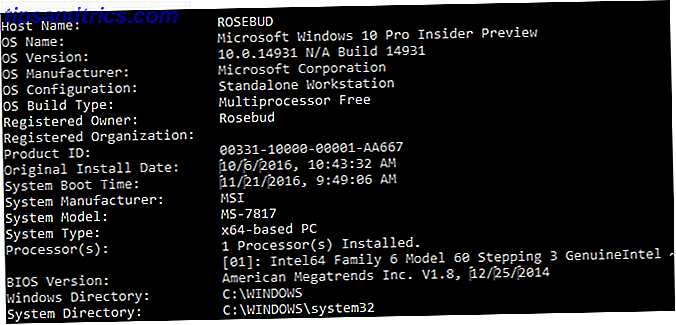
J'ai actuellement la version 1.8 installée sur mon PC. Après d'autres recherches, j'ai trouvé la dernière version est 1.9. Je vais mettre à jour ma version actuelle vers cette nouvelle version.
BIOS fichiers
Les mises à jour du BIOS UEFI sont composées de deux fichiers principaux:
- Un fichier TXT détaillant les mises à jour spécifiques apportées à cette version du BIOS.
- Le fichier EXE réel pour votre mise à niveau du BIOS. Lire le fichier texte avant la mise à jour.
Vous remarquerez que vous ne pouvez pas ouvrir le fichier EXE comme un fichier exécutable normal. Plutôt que de l'installer, le fichier doit être flashé. Clignoter un périphérique signifie effacer le logiciel d'un lecteur pour installer une autre version de ce même logiciel. Le processus tire son nom de l'utilisation du flash, plutôt que mécanique, mémoire NAND et eMMC: Tout ce que vous devez savoir sur la mémoire flash NAND et eMMC: tout ce que vous devez savoir sur la mémoire flash Le monde serait un triste endroit sans mémoire flash. Mais combien de mémoire flash comprenez-vous vraiment? Voici l'essentiel que vous devez savoir pour faire des achats éclairés! Lire la suite .
Puisque vous faites clignoter votre BIOS plutôt que de le mettre à jour, un arrêt inattendu peut avoir de graves conséquences et rendre votre PC inutilisable. Assurez-vous que votre clé USB et votre alimentation sont sécurisées avant de continuer. Si le processus est perturbé, le BIOS ne peut pas revenir à une version précédente par la nature de son processus. C'est pourquoi de nombreux utilisateurs sont intimidés par les mises à jour du BIOS, même si c'est un processus simple.
Clignotant votre BIOS UEFI
Il est préférable de ne pas installer votre BIOS dans l'environnement normal du système d'exploitation. Vous devrez décompresser et déplacer vos fichiers de votre dossier BIOS dans le répertoire racine (le plus externe) d'un périphérique de stockage, comme un lecteur flash. Une fois que vous avez enregistré vos fichiers dans le dossier racine de votre clé USB, branchez-le sur votre ordinateur et redémarrez le PC. Ensuite, entrez dans votre BIOS Comment entrer le BIOS sur votre ordinateur Comment entrer le BIOS sur votre ordinateur Dans le BIOS, vous pouvez modifier les paramètres de base de l'ordinateur, comme l'ordre de démarrage. La clé exacte que vous devez frapper dépend de votre matériel. Nous avons compilé une liste de stratégies et de clés pour entrer ... Lire la suite et localiser l'option flash.
Accédez à M-Flash (ou l'équivalent de votre BIOS).
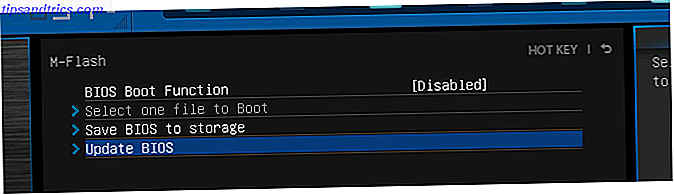
Il y a deux catégories dans le cas ci-dessus: BIOS et BIOS + ME . ME (Management Engine) - en particulier, le moteur de gestion Intel - contrôle le moniteur matériel 13 Windows Diagnostics Tools pour vérifier la santé de votre PC 13 Windows Diagnostics Tools pour vérifier la santé de votre PC Chaque utilisateur de Windows rencontre des problèmes difficiles à diagnostiquer. Bookmark cet article, vous aurez donc une liste d'outils à portée de main pour vous aider quand cela vous arrive! Lire la suite et l'environnement cliquable que vous voyez dans votre BIOS UEFI.
Souvent, votre téléchargement du BIOS inclura les fichiers BIOS et ME, vous n'avez donc pas besoin de les installer manuellement. En fait, la plupart des versions du BIOS nécessitent que vous l'installiez en tant que BIOS et ME pour vous assurer que le moteur de gestion est compatible avec le BIOS.
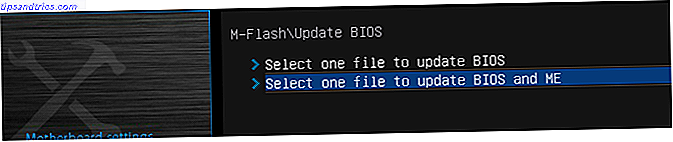
M-Flash vous invitera à charger votre fichier BIOS. Localisez votre fichier dans le dossier USB racine et commencez le processus.
Avertissement: Assurez-vous de ne pas perdre l'alimentation de votre PC pendant ce processus. Étant donné que votre BIOS est responsable du chargement de l'ordre de démarrage, un arrêt inattendu pendant un flash du BIOS peut laisser votre PC inutilisable. Assurez-vous que votre PC est branché sur son alimentation électrique avant d'effectuer la mise à jour du BIOS.
Re-vérification de la version du BIOS
Votre mise à jour du BIOS peut nécessiter plusieurs redémarrages pour le BIOS et ME, attendez donc que le processus total soit terminé. Ensuite, entrez à nouveau votre BIOS ou vérifiez votre version du BIOS en utilisant la méthode d'invite de commande. Vous devriez être en mesure de voir votre version du BIOS nouvellement mise à jour en haut de l'écran.

C'est tout! Il ya beaucoup de tabous derrière la mise à niveau de votre BIOS, sauf si c'est absolument nécessaire, mais le processus est vraiment simple, sans douleur et peut empêcher plusieurs problèmes de PC de se produire à l'avenir.
Avec le nouveau BIOS!
Même les utilisateurs de PC durs vont souvent sans mettre à jour leur BIOS. C'est bien, jusqu'à ce que quelque chose se détraque et que vous rencontriez des problèmes dus à un BIOS obsolète. Prévenez cela en mettant à jour votre BIOS maintenant!
Avez-vous mis à jour votre BIOS dernièrement? Avez-vous trouvé ce guide facile à utiliser? Faites-nous savoir dans les commentaires ci-dessous!